摘要:本操作指南将教你如何将手机内容投屏到电视屏幕上。确保手机和电视连接同一Wi-Fi网络。根据电视品牌和型号选择适合的投屏应用,如DLNA、Miracast等。在手机上打开投屏应用,选择需要投屏的内容,如视频、图片等。在电视上选择接收投屏信号,即可将手机内容成功投放到电视屏幕上。本指南提供详细的步骤和注意事项,操作简便易懂,让你轻松享受大屏观影体验。
随着科技的飞速发展,电视投屏已经成为我们日常生活中不可或缺的一部分,无论是想沉浸在精彩的视频内容中,还是在工作、学习中展示重要的成果,电视投屏都能为我们带来更加震撼的视听体验,本文将为您详细介绍电视投屏的准备工作、操作步骤、常见问题和解决方法,以及需要注意的事项,帮助您轻松实现手机内容投放到电视屏幕上。
准备工作
在进行电视投屏之前,您需要做好以下准备工作:
1、确保手机和电视都连接到同一个Wi-Fi网络。
2、确认电视支持投屏功能,并已经开启,不同品牌和型号的电视开启投屏功能的方式可能有所不同,建议您查阅电视说明书以获取详细的操作指南。
3、准备好您想要投屏的内容,例如视频、图片或文档等。
操作步骤
1、打开电视投屏功能:进入电视的设置界面,找到“投屏”或“Miracast”等选项,并打开该功能。
2、连接手机与电视:在手机上打开投屏应用(如苹果手机的AirPlay或安卓手机的Miracast等),扫描电视上的投屏码或连接电视设备名称,以建立连接。
3、开始投屏:连接成功后,手机上会显示已成功连接到电视的信息,您可以开始选择需要投屏的内容,如播放视频、展示图片或打开文档等。
4、调整投屏设置:在投屏过程中,您可以根据需要对画面大小、清晰度等进行调整,以获得最佳的观看体验。
常见问题和解决方法
1、无法搜索到电视设备:请确保手机和电视已连接到同一Wi-Fi网络,并检查电视是否已正确开启投屏功能。
2、投屏画面卡顿:尝试降低手机投屏的分辨率或码率,以减轻网络负担,确保Wi-Fi网络稳定,避免网络波动影响投屏效果。
3、投屏画面出现延迟:由于设备性能和网络状况的差异,投屏画面可能会出现一定程度的延迟,请尝试优化网络环境和设备性能,以改善延迟问题。
4、电视屏幕显示不全:在投屏时,可能会出现手机屏幕超出电视屏幕显示范围的情况,您可以通过调整投屏画面的比例或缩放比例来解决这个问题。
注意事项
1、为了获得更好的投屏体验,请确保手机和电视的软件版本都是最新的。
2、在进行投屏时,请保持手机和电视的电量充足,避免在投屏过程中因电量不足导致设备自动关机。
3、投屏过程中,请勿随意更改网络设置或断开Wi-Fi连接,以免影响投屏效果或导致设备无法连接。
4、在使用投屏功能时,请遵守相关法律法规,尊重他人的知识产权,不要随意分享未经授权的内容。
拓展应用
除了基本的视频、图片和文档投屏,您还可以尝试以下拓展应用:
1、游戏投屏:将手机游戏投放到电视上,享受更大的游戏视野和更加震撼的游戏体验。
2、办公应用:通过投屏功能,将电脑屏幕投射到电视上,方便会议、教学等场合的演示和讲解。
3、家庭娱乐:将电影、电视剧、综艺节目等内容投放到电视上,与家人共同分享快乐的时光。
本文为您详细阐述了电视投屏的操作步骤和注意事项,帮助您轻松实现手机内容投放到电视屏幕上,在实际使用过程中,请您根据设备和网络状况选择合适的投屏方式,并遵守相关法律法规,尊重他人的知识产权,您可以尝试拓展应用,将电视投屏应用到游戏、办公、家庭娱乐等领域,让您的生活更加丰富多彩。
转载请注明来自北京丽晶源科技发展有限公司,本文标题:《手机内容投放到电视,详细投屏操作指南》
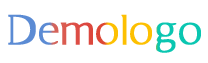

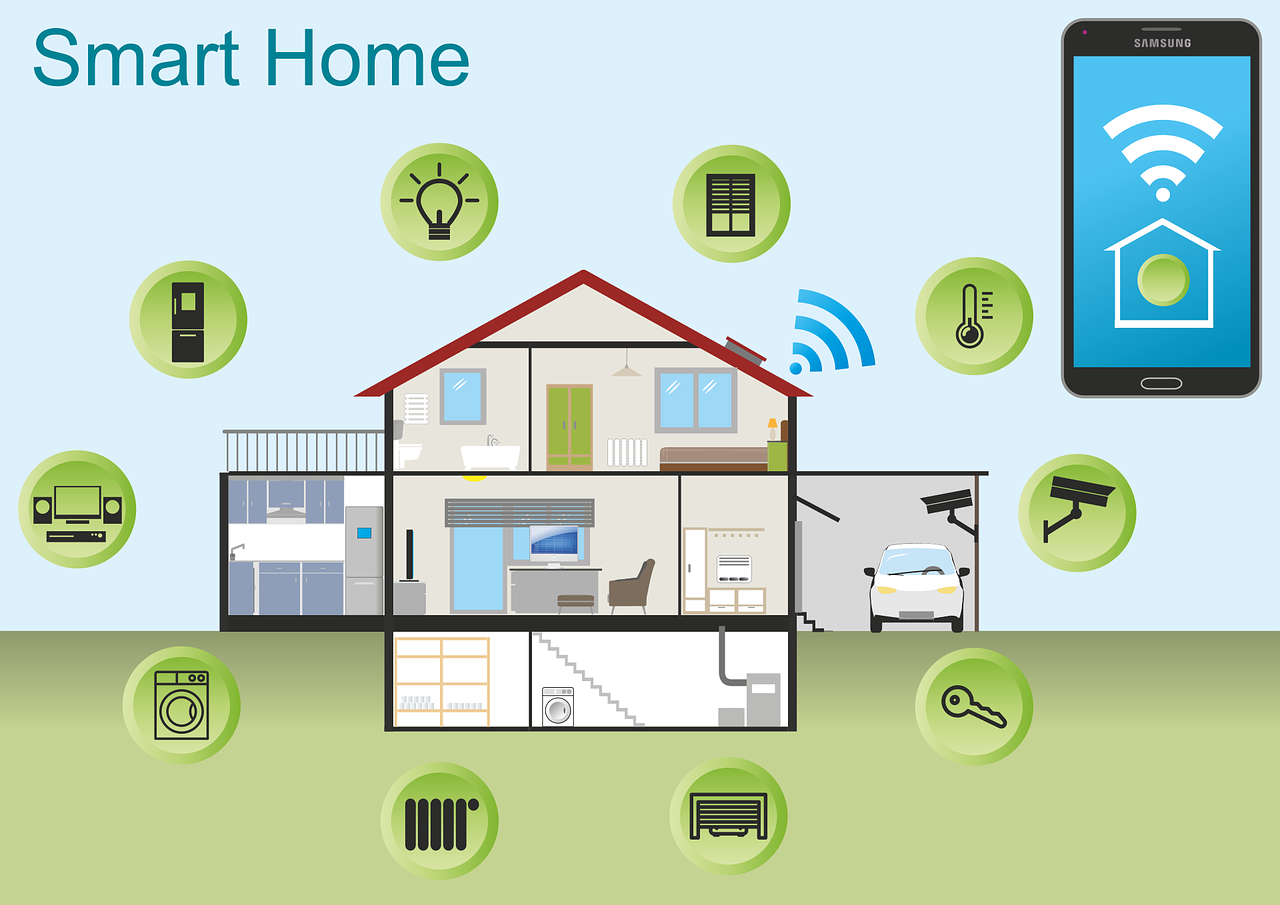


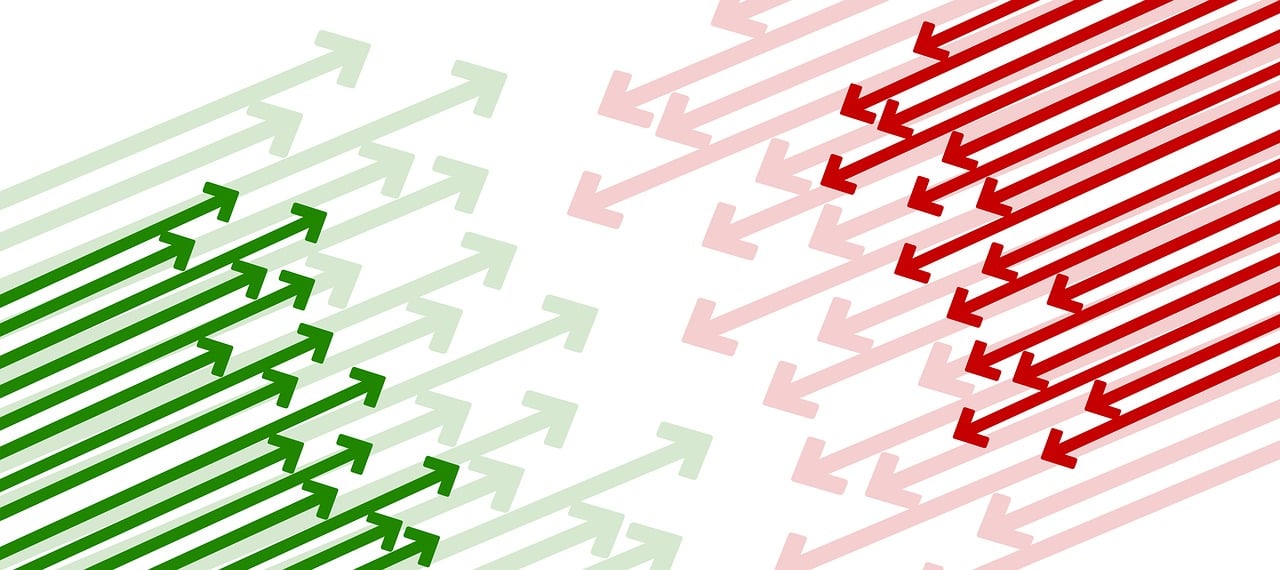



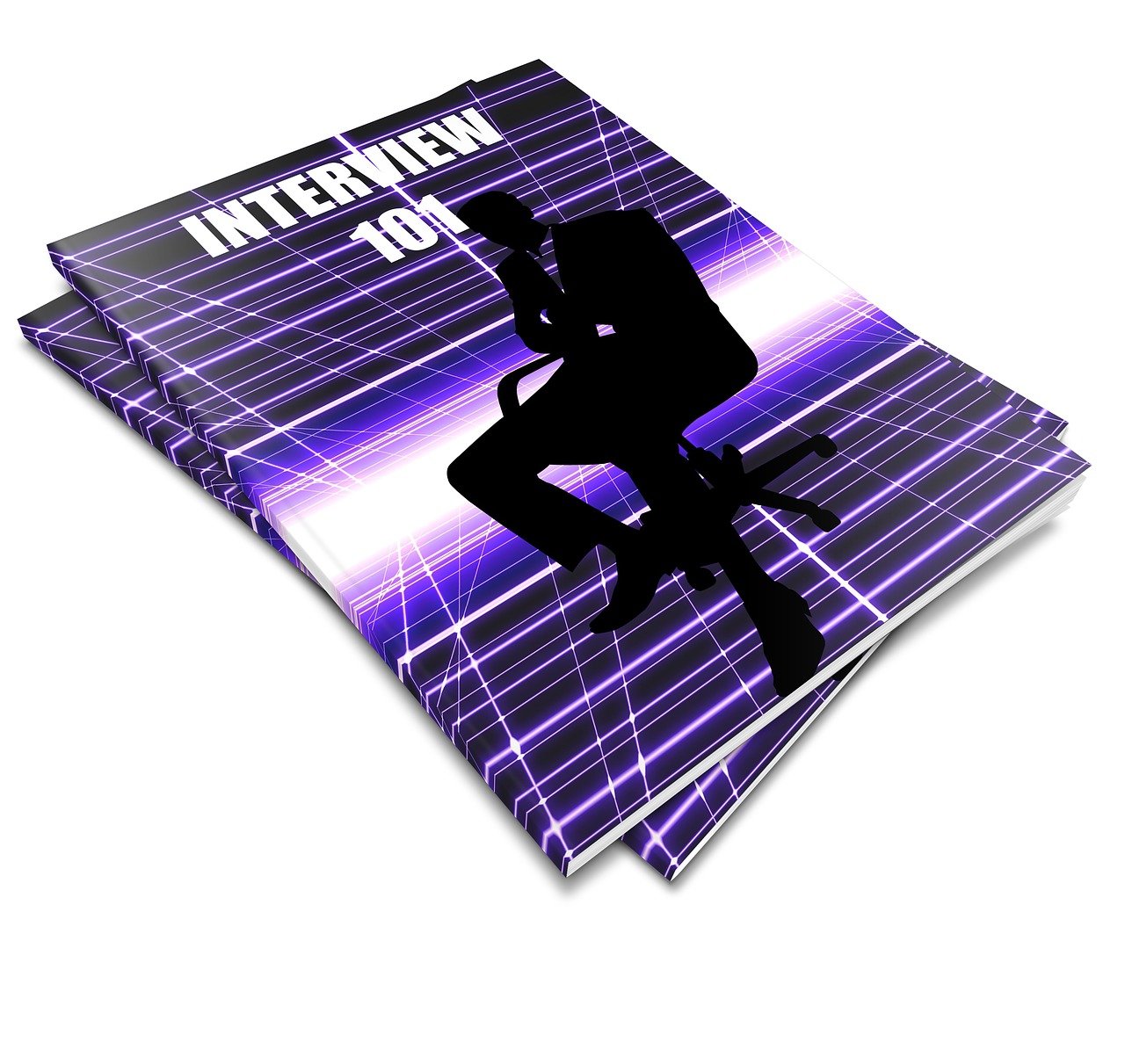


 京ICP备2021033274号-1
京ICP备2021033274号-1
还没有评论,来说两句吧...